わずか1ヵ月でエクセル操作の基本が身につく

当講座はエクセル初心者の方のために、スキル習得のはじめの一歩からお手伝いします。基礎の基礎から動画でやさしく学べるので、お気軽に始めていただけます。エクセルを全く使ったことのない方も、使ってはいるけれど自信のない方も、わずか1カ月の短期速習で「エクセルはひと通り使えます」と胸を張って言えるレベルに!

従業員に基礎スキルを学ばせたい担当者の方

リスキリングでITスキルを身につけさせたい担当者の方

エクセルに苦手意識を持っている方

短期間でスキルアップしたい方
| 第1章 Excelの基礎知識 |
Step1 Excelの概要 |
|---|---|
| 第2章 データの入力 |
Step1 新しいブックを作成する |
| 第3章 表の作成 |
Step1 作成するブックを確認する |
| 第4章 数式の入力 |
Step1 作成するブックを確認する |
| 第5章 複数シートの操作 |
Step1 作成するブックを確認する |
| 第6章 表の印刷 |
Step1 印刷する表を確認する |
| 第7章 グラフの作成 |
Step1 作成するグラフを確認する |
| 第8章 データベースの利用 |
Step1 操作するデータベースを確認する |
| 第9章 便利な機能 |
Step1 検索・置換する |
仕事で使えるエクセル(Excel)入門講座の特長

当講座は、エクセルの起動方法など基本的な操作からレッスンが始まります。動画講義では「実際にどう動かすのか?」を丁寧にナビゲート! ご自宅に居ながらいつでもマンツーマン感覚の手厚い解説が受けられます。
初めての操作も動画を見ながら一緒に進められるので、市販書籍での独学に不安を感じる方もご安心ください。

数式の入力や表の作成、データベースの利用など、本当に役立つ操作が学べます。効率が上がるスキルで、時間のかかっていた作業もグンとスピードアップ!
これまで時間がかかっていた作業があっという間に完了すると、苦手意識もなくなって自信をもってエクセルが使えるように。
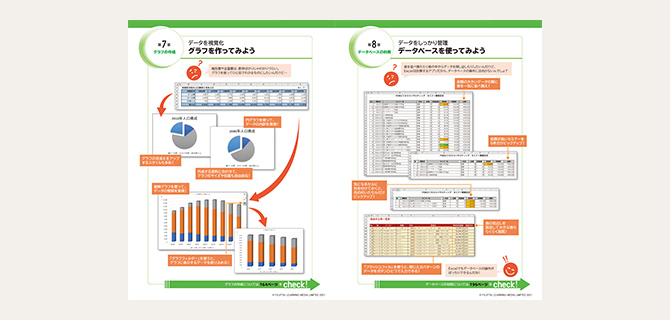
カリキュラムには、実務で役立つエクセルスキルをギュッと凝縮!
1カ月の短期速習でひと通りの必須スキルを学べるので、あっという間に脱・エクセル初心者を達成できます。
「時間をかけずにエクセルを使えるようになりたい!」そんな方にこそおすすめの講座です。
当講座はテキストの内容をレッスン動画で手取り足取り解説!難しい操作にも丁寧な解説がついているので、テキストだけの学習が苦手な方にこそおすすめです。「実際にどうやるのか」が一目瞭然なので、初めての方でもストレスなく学習が進みます。
また、動画はすべてたったの15分程度と短く、スキマ時間にご自分のペースで学習が可能です。
※動画は、ユーキャン受講生専用サイト「デジタル学習サイト」もしくは教材DVDでご視聴いただけます。
動画を見た後は、学習用ファイルの問題演習でしっかりとアウトプット!実務に沿った内容ばかりなので、仕事の現場で使える確かな実践力を磨けます。
学んだ内容がしっかりと身についているのか、確認しながら進められるフローで、着実にスキルが定着していきます。
問題を解いた後は動画で模範操作を確認!
やるべき操作をナレーションとテロップで懇切丁寧に案内するので、目から耳から着実にスキルを吸収できます。
お手本の操作を動画で確認することで、ムリなく自然にスキルが自分のものに!

受講開始から3ヵ月までは各種サービスをご利用いただけます(動画の視聴期限も3ヵ月です)のでご安心ください。
「忙しくて学習が遅れてしまった…」そんな方も心配いりません。しっかりとサポートいたしますので、お忙しい方でも安心して学習をお進めいただけます。
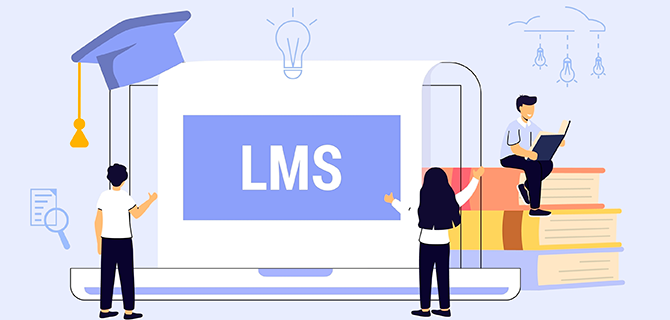
ユーキャンの人材教育サービスをご利用の企業担当者様向けに、一人ひとりの学習進捗状況を確認できる受講進捗状況管理システムを無料でご提供いたします。
シンプルな操作方法で、個人の進捗状況はもちろん、講座別、進捗ステータス別など様々な角度から、負荷をかけずにフォローいただけます。
ウェブサイトのお申込みフォームに必要項目をご入力のうえ、お申込みください。
後日、正式な「お申込書」を送付しますので、そちらの返送をもって「お申込完了」となります。
申込み受付後10日前後で、ご指定の住所へ教材をお送りします。(※1)
会社様宛に請求書をお送り致します。(※2)
教材到着後すぐに学習を開始できます。管理者の方は受講進捗状況管理システムをご利用いただけます。
受講期限内に講座を修了した方には、会社のご担当者様宛に修了証を発行・郵送いたします(※3)。
(※1)教材の在庫状況によっては、お届けにお時間をいただく場合もございます。
(※2)銀行振込でのご一括払いのみとなります。お振込み手数料はお客様負担となります。
お支払い期日はお申込み内容により異なります。
お申込み内容によっては一括前払いでのお受付となる場合もございます。その場合は請求書をお送りし、お振込み確認後の教材発送となります。
(※3)一部の講座は修了証の発行がございません。
費用 19,000 円 (税込)

添削:なし
標準学習期間:1ヵ月